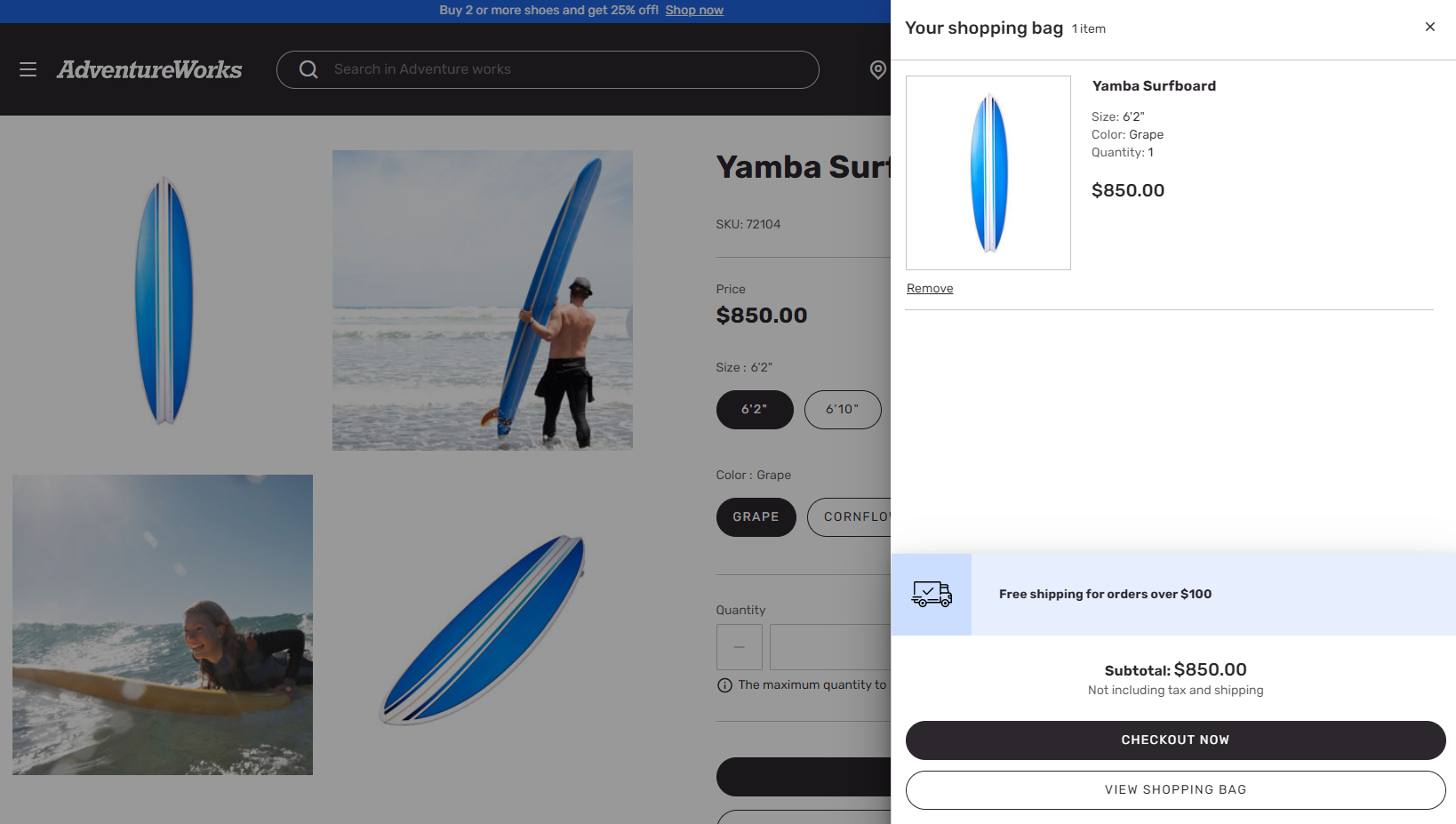Angiv tilføj produkt til indstillinger for indkøbsvogn
Denne artikel omhandler indstillinger for Tilføj produkt til indkøbsvogn og beskriver, hvordan du kan angiver dem i Microsoft Dynamics 365 Commerce.
Forskellige arbejdsgange understøttes, når et produkt føjes til indkøbsvognen på et Dynamics 365 Commerce-e-handelswebsted. Webstedsbrugeren kan f.eks. blive taget med til indkøbsvognssiden. Alternativt kan brugeren forblive på den aktuelle side, men modtage en besked om, at produktet er føjet til indkøbsvognen.
For at understøtte de forskellige arbejdsgange er feltet Tilføj produkt til indkøbsvogn tilgængeligt på Indstillinger > Udvidelser i Commerce-webstedsgenerator. Vælg en af følgende indstillinger for implementering af den tilsvarende arbejdsgang:
- Naviger til indkøbsvognside – Når brugere føjer en vare til indkøbskurven, føres de til siden med indkøbskurven.
- Vis underretning – Når brugere føjer en vare til indkøbskurven, modtager de en bekræftelsesmeddelelse og kan fortsætte med at browse på siden med produktoplysninger (PDP).
- Vis miniindkøbskurv – Når brugere føjer en vare til indkøbskurven, vises indholdet af miniindkøbskurven. Brugerne kan gennemse alle varerne i indkøbsvognen, og de kan fortsætte til kassen, hvis de er klar.
- Vis meddelelse ved hjælp af meddelelsesmodul - Når brugere tilføjer en vare til indkøbskurven, bruges meddelelsesmodulet til at vise en bekræftelsesmeddelelse. Hvis denne indstillingsindstilling skal fungere, skal modulet med beskeder føjes til sidehovedet.
- Gå ikke til siden med indkøbskurv– Når brugere føjer en vare til indkøbskurven, forbliver de på den aktuelle side.
I følgende illustration vises et eksempel på indstillingerne for Tilføj produkt til indkøbsvogn i Site Builder.
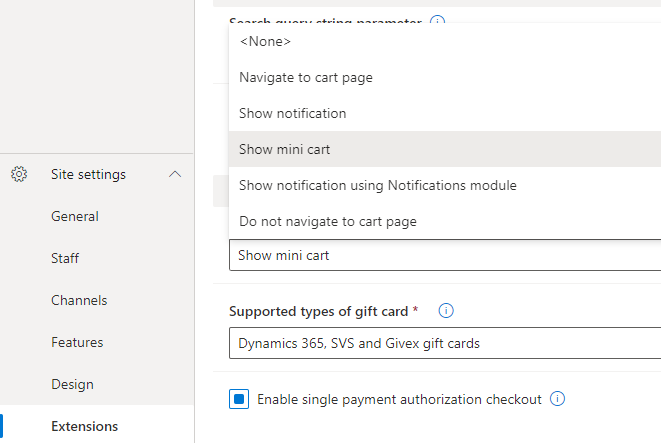
Vigtig
- Indstillingerne for webstedet Føj produkt til indkøbskurv er tilgængelige fra Dynamics 365 Commerce version 10.0.11. Hvis du opdaterer fra en ældre version af Dynamics 365 Commerce, skal du opdatere filen appsettings.json manuelt. Oplysninger om opdatering af filen appsettings.json finder du under Opdateringer til SDK og modulbibliotek.
- Indstillingen Vis indkøbsvogn er tilgængelig fra Dynamics 365 Commerce version 10.0.20. Hvis du opdaterer fra en ældre version af Dynamics 365 Commerce, skal du opdatere filen appsettings.json manuelt. Oplysninger om opdatering af filen appsettings.json finder du under Opdateringer til SDK og modulbibliotek.
Det følgende billede viser et eksempel på en besked med bekræftelse af handlingen "Føjet til indkøbsvogn" på Fabrikam-webstedet.
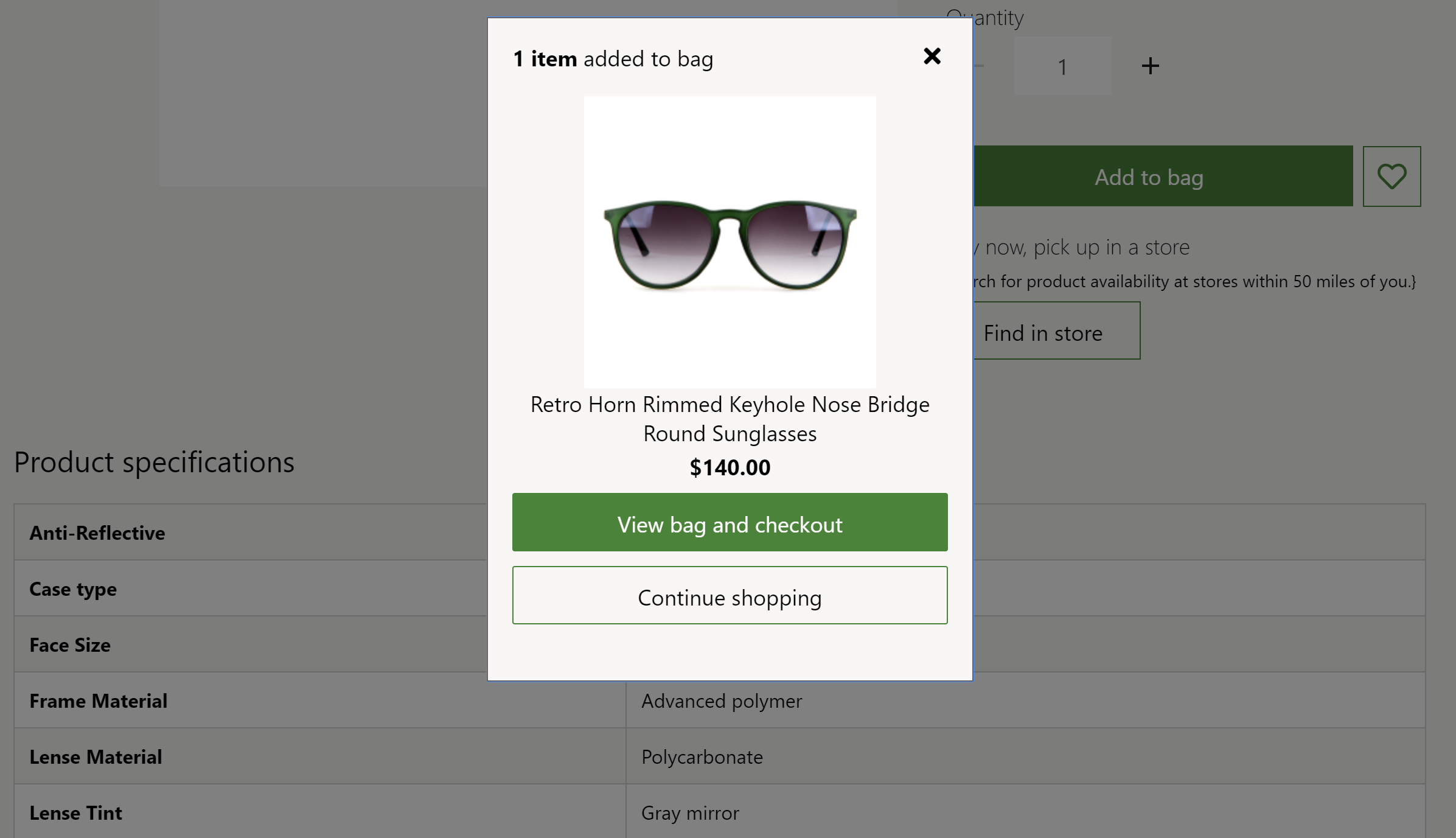
Det følgende billede viser et eksempel på en besked med bekræftelse af handlingen "Føjet til indkøbsvogn" på Adventure Works-webstedet.